Лабораторна робота №9
Тема: Встановлення структурних зв’язків між таблицями майстрами підстановок та в схемі даних. Сортування, пошук інформації. Фільтрація даних. Вибірка даних за допомогою запитів. Створення простих запитів.
Мета: навчитися створювати зв’язки між таблицями; сортувати, здійснювати пошук потрібних записів, фільтрацію даних; створювати запити.
Хід роботи
1. Відкрийте базу даних «Фірма». Співробітники (працівники) даної організації працюють з клієнтами та виконують їх замовлення.
2. Таблиця «Замовлення» містить поля Код співробітника та Код клієнта. При їх заповненні можуть виникнути деякі труднощі, оскільки не завжди вдається запам’ятати всі організації, з якими працює фірма, і всіх співробітників з номером коду. Для зручності можна створювати списки, що розкриваються, за допомогою Майстра підстановок.
3. Відкрийте таблицю «Замовлення» в режимі Конструктора.
4. Для поля Код співробітника виберіть тип даних Майстер підстановок.
5. У вікні, що з’явилося, виберіть команду «Об’єкт «стовпець підстановки» буде використовувати значення з таблиці або запиту» та виберіть кнопку Далі.
6. В списку таблиць виберіть таблицю «Співробітники» та натисніть Далі.
7. В списку Доступні поля виберіть поле Код співробітника та натисніть на клавіші із стрілкою, щоб ввести поле в список Вибрані поля. Аналогічно добавте поля Прізвище та Ім'я і натисніть кнопку Далі.
8. Виберіть порядок сортування списку за полем Прізвище.
9. В наступному діалоговому вікні задайте необхідну ширину стовпців списку, що розкривається.
10. Встановіть прапорець Приховати ключовий стовпець та натисніть кнопку Далі.
11. На останньому кроці Майстра підстановок замініть при необхідності напис для поля підстановок та натисніть кнопку Готово.
12. Аналогічно створіть список, що розкривається для поля Код клієнта.
13. Закрийте усі відкриті таблиці, оскільки створювати або змінювати зв’язки між відкритими таблицями не можна.
14. Виконайте команду: вкладка стрічки Робота з базами даних / кнопка Схема даних.

15. Якщо раніше ніяких зв’язків між таблицями бази не було, то при відкритті вікна Схема даних одночасно відкривається вікно Додавання таблиці, в якому виберіть таблиці «Співробітники», «Клієнти», «Замовлення».
16. Якщо зв’язки між таблицями вже були задані, то для додавання в схему даних нової таблиці клікніть правою кнопкою миші на схемі даних і в контекстному меню виберіть пункт Добавити таблицю.
17. Встановіть зв'язок між таблицями «Співробітники» та «Замовлення». Для цього виберіть поле Код співробітника в таблиці «Співробітники» та перенесіть його на відповідне поле в таблиці «Замовлення».
18.  Після цього відкриється діалогове вікно Зміна зв’язків, в якому поставте прапорець Забезпечення ціліс-ності даних. Це дозволить попередити випадки видалення запису з однієї таблиці, при яких зв’язані з ними дані інших таблиць залишаться без зв’язків.
Після цього відкриється діалогове вікно Зміна зв’язків, в якому поставте прапорець Забезпечення ціліс-ності даних. Це дозволить попередити випадки видалення запису з однієї таблиці, при яких зв’язані з ними дані інших таблиць залишаться без зв’язків.
19. Поставте прапорці Каскадне оновлення зв’язаних полів та Каскадне видалення зв’язаних записів. Вони забезпечують одночасне оновлення та видалення даних у всіх підлеглих таблицях при їх зміні в головній таблиці.
20. Параметри зв’язків можна змінити, натиснувши кнопку Об’єднання.
21. Після встановлення усіх необхідних параметрів натисніть Створити.
22. Зв'язок між таблицями «Клієнти» та «Замовлення» встановіть самостійно.
23. В результаті повинні одержати схему даних такого вигляду:
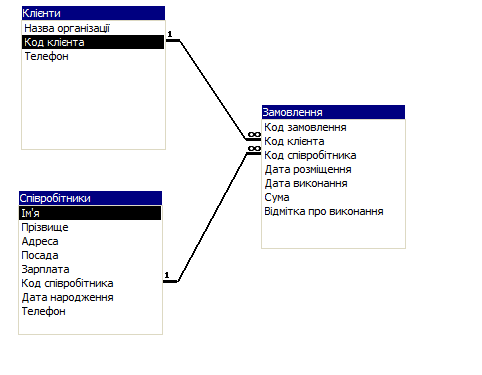
24. В таблиці «Замовлення» оформіть 10 замовлень, що поступили на фірму.
25. Покажіть роботу викладачу.
26. Відсортуйте записи таблиці Співробітники за зростанням значення поля Прізвище. Для цього:
a. Виділіть стовпець Прізвище;
b. Виберіть меню Головна і натисніть кнопку 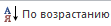 чи оберіть відповідний пункт контекстного меню.
чи оберіть відповідний пункт контекстного меню.
27. Відшукайте клієнтів, в даних яких міститься слово Роб. Для цього у вікні задання параметрів пошуку в полі зі списком Совпадение оберіть значення С любой частью поля а у полі зі списком Поиск в – Текущий документ. Самостійно введіть текст та здійсніть пошук.
28. Серед всіх клієнтів відберіть усіх Василів. Для цього:
a. Віднайдіть та виділіть ім’я Василь;
b. В контекстному меню оберіть пункт Дорівнює «Василь» (або меню Головна – підпункт Сортування та фільтр – вказівка Виділення ( ) – пункт Дорівнює «Василь»).
) – пункт Дорівнює «Василь»).
29. Для відображення всіх записів Видаліть всі фільтри, використовуючи пункт меню Головна (підпункт Сортування та фільтр – вказівка Видалити фільтр ( ) або пункт
) або пункт  – вказівка Очистити всі фильтри).
– вказівка Очистити всі фильтри).
30. Серед всіх клієнтів відберіть не Олегів.
31. Виконайте команду: вкладка стрічки Створення / Майстер запитів / Простий запит.
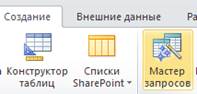

32. У діалоговому вікні, що відкрилося, вкажіть таблицю «Співробітники» і виберіть поля Прізвище, Ім’я, Телефон. Натисніть кнопку Далі.
33. Введіть ім’я запиту – Телефони – і натисніть кнопку Готово. Перед вами з’явиться запит, в якому можна буде переглянути телефони співробітників.
34. Наступний запит спробуйте створити за допомогою Конструктора, для цього виконайте команду: вкладка стрічки Створення / Конструктор запитів.
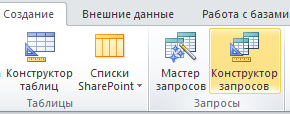
35. В діалоговому вікні Додавання таблиць виберіть таблицю «Клієнти» і клацніть на кнопці Додати, а потім – на кнопці Закрити.
Щоб перенести потрібні поля в бланк запиту, необхідно на них двічі натиснути лівою кнопкою миші
Щоб відсортувати записи в полі Назва організації в алфавітному порядку, необхідно в списку, що відкривається, запису (рядка) Сортування вибрати пункт По зростанню.
36. Збережіть запит з ім’ям «Адреси клієнтів».
37. Самостійно створіть запит «Дні народження», в якому можна буде переглянути дні народження співробітників.
38. Дізнайтесь, у кого з співробітників день народження в поточному місяці, наприклад в травні. Для цього запит в режимі Конструктора.
В рядку Умови вибірки для поля «Дата народження» введіть Місяць([Співробітники]![Дата народження])=5.
39. Закрийте Конструктор і продивіться отриманий результат. Запити автоматично оновлюються при кожному відкриванні.
40. Змініть запит «Телефони» так, щоб при його запуску виводилось діалогове вікно з повідомленням «Введіть прізвище». Для цього у рядку Умови вибірки для поля «Прізвище» напишіть [Введіть прізвище].
41. Самостійно створіть запит «Виконані замовлення», який містить наступні відомості: прізвище і ім’я співробітника, назву компанії, в якій він працює, відмітка про виконання і суму замовлення. Дані запиту візьміть з декількох таблиць.
В умовах вибірки для логічного поля Відмітка про виконання введіть Так, щоб в запиті відображались тільки виконані замовлення.
Зробіть так, щоб стовпчик Відмітка про виконання не виводився на екран.
42. Створіть запит Сума замовлення, в якому будуть відображатись замовлення на суму більше 500 грн.
43. Змініть запит, щоб сума замовлення була від 200 до 500 грн. Для даних запитів в умовах вибірки можна використовувати оператори порівняння >,<,=,>=,<=,<> і логічні оператори And, Or, Not та ін.
44. Порахуйте податок на прибуток 13% для кожної оборудки. Для цього відкрийте запит Сума замовлення в режимі Конструктора.
 В порожньому стовпчику бланку запита клацніть правою кнопкою миші на клітинці Поле і в контекстному меню, що з’явилось, виберіть команду Побудувати. Перед вами з’явиться вікно Побудовник виразів, який складається з трьох областей: поля виразу, кнопок операторів і елементів виразу. Зверху розміщується поле виразу, в якому він і створюється. Елементи, що вводяться в це поле вибираються в двох інших областях вікна Побудовника.
В порожньому стовпчику бланку запита клацніть правою кнопкою миші на клітинці Поле і в контекстному меню, що з’явилось, виберіть команду Побудувати. Перед вами з’явиться вікно Побудовник виразів, який складається з трьох областей: поля виразу, кнопок операторів і елементів виразу. Зверху розміщується поле виразу, в якому він і створюється. Елементи, що вводяться в це поле вибираються в двох інших областях вікна Побудовника.
В лівому списку відкрийте папку Запити і виділіть запит Сума замовлення. В середньому списку виділіть поле Сума і натисніть кнопку Вставити. Ідентифікатор цього поля з’явиться в полі виразу Побудовника.
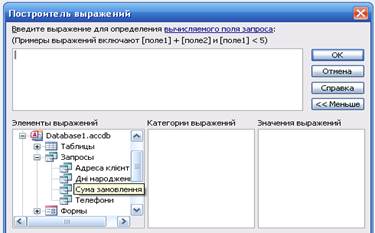
Натисніть на кнопці * і введіть 0,13. Таким чином, ми порахуємо прибутковий податок 13%.
45. Натисніть кнопку ОК, після чого в клітинці властивості Поле з’явиться значення «Вираз1: [Сума]*0,13».
46. Замініть Вираз1 на Податок і закрийте Конструктор. Відкрийте запит і подивіться, що у вас вийшло.
47. Використовуючи Побудовник виразів, добавте в запит Сума замовлення поле Прибуток, в якому буде обчислюватись прибуток від замовлення (тобто сума мінус податок).
48. Створіть запит Менеджери, за допомогою якого в таблиці «Співробітники» знайдіть всіх менеджерів фірми.
49. Покажіть роботу викладачу.
Контрольні запитання.
1. Як встановити зв’язки між таблицями?
2. Які існують зв’язки між таблицями?
3. Що означають на схемі даних «1» та «∞»?
4. Як виконується сортування записів?
5. Як здійснити пошук потрібних даних?
6. Для чого призначені фільтри?
7. Які способи фільтрування використовуються для відбору даних таблиць в Access?
8. Для чого призначені запити?
9. Які види запитів ви знаєте?
10. За допомогою чого можна створювати запити?
11. Для чого використовують запити з параметром?
12. Як можливо зробити обчислення в запитах?
13. Що означає запис в умовах запиту «=50»?
14. Чи можливо створювати запити на основі декількох таблиць?
 2015-09-06
2015-09-06 340
340






